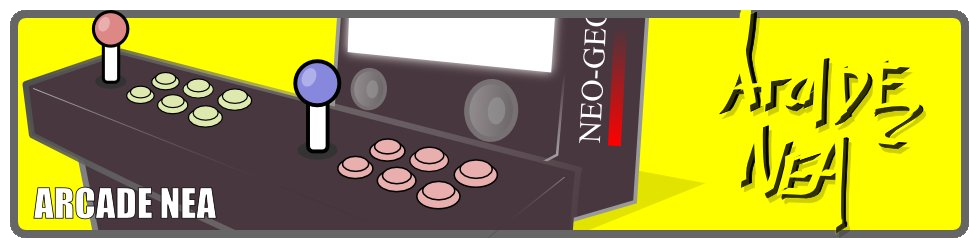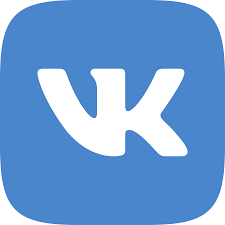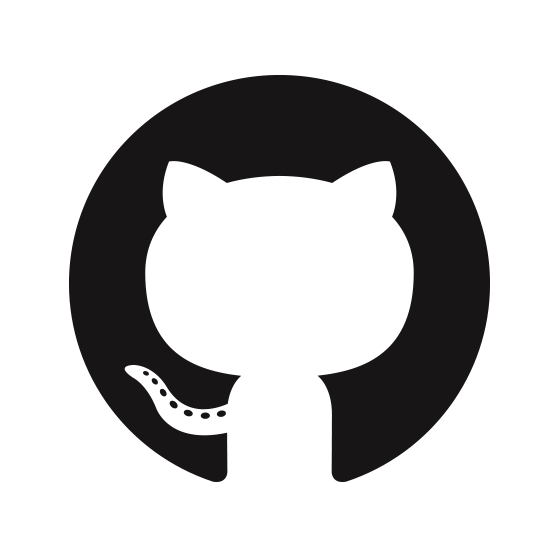Hace poco cayo en nuestras depravadas garras una tablet Xview Proton Lite v2, una tabletita de 7 pulgadas bastante simplona, con wifi, 512 mb de ram, 4 gb de flash, Android 4.0 y un touchscreen capacitivo...

Hasta ahí nada del otro mundo.
La tablet anda muy bien (siempre y cuando le tengan paciencia y no se la sobrecargue), reproduce videos a muy buena calidad y velocidad, ideal para conectar el HDMI a un LCD y ver videos de youtube o películas. Lo interesante es que por dentro esta tablet esconde un secretito: el chip principal es un ALLWINNER A10, un chip chino que anda haciendo bastante escándalo por tener una relación calidad/precio imbatible: por 7 dólares tenes un ARM Cortex de 1.2 Ghz, soporte SATA, PATA, USB, HDMI, RGB, un chip de video 3D y un montón de características extra. Otra de las cosas interesantes es que este chip trabaja con un sistema de archivos llamado CRAMFS, que es un sistema de archivos comprimido que trabaja descomprimiendo "on the fly" (como diría algún idiota con camisa) , pero también sirve para que la tablet no se bloquee ante alguna cagada que se mande el usuario toquetón.
¿Bueno y que tiene que ver GNU/Linux?
El último dato interesante es que este chip esta preparado para bootear automáticamente un sistema operativo simplemente insertando una tarjeta de memoria en la ranura SD, sin necesidad de tocar el Android instalado en la memoria interna. Esto permite a los manoseadores de turno poder hacer mil cagadas sin temor a bloquear la tablet, porque además el CRAMFS hace que sea practicamente inbloqueable.
Instalando Ubuntu en la Tarjeta SD
Bueno, pasemos a lo importante: Para instalar Ubuntu, simplemente hay que descargar la imagen desde el siguiente link:
http://liliputing.com/2012/06/ubuntu-12-04-and-lubuntu-12-04-images-for-the-mk802-mini-pc.html
Yo elegí la imagen de Lubuntu 12.04, porque es más liviano q que el Ubuntu. También hay en internet imágenes de Debian, Puppy y algunas otras distribuciones de Linux.
Una vez descargada la imagen, hay que descomprimirla a un directorio. Luego se copia en una tarjeta de memoria utilizando el siguiente comando:
sudo dd bs=4M if=lubuntu-desktop-12.04-1-miniand.com.img of=/dev/mmcblk0
Configurando la salida de video
Por defecto esta distribución tiene habilitada la salida de video por HDMI. Para que el video salga por la pantallita de la tablet, hay que configurar un archivo en la tarjeta de memoria.
Primero hay que bajarse una suite de utilidades para el A10 desde este link:
https://github.com/linux-sunxi/sunxi-tools
Para no hinchar mucho con git, simplemente hagan click donde dice ZIP. Una vez descargado, descompriman en una carpeta y compilenlo desde consola con el comando "make". Puede pedir unas dependencias de libusb, instalenlas con:
sudo apt-get install libusb-1.0-0 libusb-1.0-0-dev
cuando este compilado, copien de la partición primaria de la tarjeta SD el archivo "evb.bin" a la carpeta donde compilaron las utilidades y ejecuten el siguiente comando:
./bin2fex evb.bin evb.fex
Ahora editen con el gedit (o su editor de preferencia) el archivo evb.bin, busquen las siguientes lineas y cambienlas para que queden como se indica:
screen1_output_mode = 4
screen1_output_type = 3
screen0_output_mode = 0
screen0_output_type = 1
Una vez editado, hagan un backup del archivo "evb.bin" original (cambienle el nombre) y ejecuten el siguiente comando:
./fex2bin evb.fex evb.bin
Copien el nuevo evb.bin generado a la tarjeta SD.
Arrancando Linux
Para arrancar Linux, primero hay que apagar la tablet (manteniendo presionado el boton de Power hasta que en la pantalla aparezca el cuadro que pregunta si desea apagar). Con la tablet apagada, insertar la tarjeta SD y prenderla.
Esperando unos segundos, aparecerá directamente la pantalla de login, la contraseña por defecto es "miniand".
Configurando el WIFI
En realidad el WIFI funciona correctamente, pero faltan agregar unos permisos de usuarios para poder utilizar internet con el usuario por defecto. Para esto hay que abrir una consola y ejecutar los siguientes comandos:
sudo groupadd -g 3003 inet
sudo groupadd -g 3005 inetadmin
sudo usermod -G inet -a miniand
sudo usermod -G inetadmin -a miniand
Con esto podremos utilizar internet normalmente.